今回は、Thunderbirdの設定を少し変更させて、下書きのメールや送信したメールもGmailに一元管理させます。
通常、書きかけのメールや送信したメールは、Thunderbirdが作ったフォルダに保存されます。
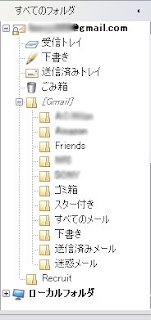 ペンのアイコンがある"下書き"フォルダに書きかけのメールが、
ペンのアイコンがある"下書き"フォルダに書きかけのメールが、手紙のアイコンがある"送信済みトレイ"フォルダに送信したメールが、それぞれ保存されます。
これらは、Thunderbirdが標準で作成したフォルダです。
しかし、Gmailにも当然、"下書き"や"送信済みメール"のフォルダがあります。
メールを一元的に管理してもらうには、
こちらに保存してもらわなければなりません。
そこで、標準の設定を少し変更させて、
"[Gmail]"の下にある"下書き"、"送信済みメール"に保存させるようにします。
(前置きが長くてすいません^^;)
Thunderbirdのメニューから、"ツール" > "アカウント設定"を選択します。
左のツリーからGmailアカウントの下にある"コピーと特別なフォルダ"を選択します。
まずは"コピー"の欄から。
"メッセージ送信時に自動的にコピーを作成する"にチェックを入れます。
(通常はチェックが入ってます。)
"その他のフォルダを指定して保存"を選択し、隣のボックスから
"user_acount@gmaill.com" > "[Gmail]" > "送信済みメール"を選択します。
"下書きとテンプレート"の欄も同様に。
"下書きの保存先:"の"その他のフォルダを指定して保存"を選択し、隣のボックスから
"user_acount@gmail.com" > "[Gmail]" > "下書き"を選択します。
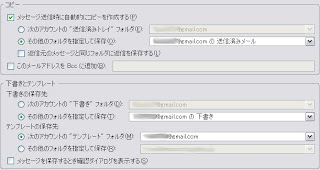
これで、設定は完了です。
実際にメールを下書き保存してみると、同期がとれていることがわかります。
0 件のコメント:
コメントを投稿